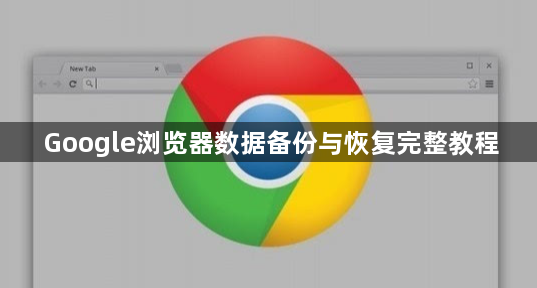
1. 数据备份方法
- 书签备份:打开谷歌浏览器,点击右上角的三个点,选择“书签”,再点击“书签管理器”。在书签管理器中,点击右上角的“三点”图标,选择“导出书签”。此时会弹出一个保存对话框,选择合适的保存位置,输入文件名,点击“保存”即可完成书签的备份。
- 历史记录备份:谷歌浏览器没有直接提供历史记录的导出功能,但可通过第三方工具如“History Backup”等扩展程序来备份历史记录。安装并打开相关扩展程序后,按照提示进行操作,即可将历史记录备份到本地电脑。
- 密码备份:同样在浏览器右上角点击三个点,选择“设置”。在设置页面中,找到“自动填充”选项,点击进入。在“密码”部分,点击右上角的“三点”图标,选择“导出密码”。系统会提示输入Windows账户密码进行确认,输入正确后,密码就会被加密并保存为一个CSV文件。
- 其他数据备份:对于其他如扩展程序、缓存等数据,可通过手动复制整个浏览器的用户数据文件夹来进行备份。默认情况下,用户数据文件夹位于“C:\Users\用户名\AppData\Local\Google\Chrome\User Data\Default”路径下。
2. 数据恢复方法
- 书签恢复:当需要恢复书签时,打开谷歌浏览器,进入书签管理器。点击右上角的“三点”图标,选择“导入书签”。在弹出的对话框中,选择之前备份的书签文件,点击“打开”即可完成书签的恢复。
- 历史记录恢复:如果使用了第三方工具备份的历史记录,可通过该工具提供的恢复功能进行恢复。具体操作方法可能因工具而异,但通常都会提供明确的恢复向导。
- 密码恢复:要恢复密码,在浏览器的设置页面中找到“自动填充”选项。在“密码”部分,点击右上角的“三点”图标,选择“导入密码”。选择之前备份的CSV文件,按照提示进行操作即可恢复密码。
- 其他数据恢复:对于通过复制用户数据文件夹备份的数据,只需将备份的文件夹替换回原位置即可恢复所有数据。注意,在进行此操作前,建议先关闭浏览器并备份现有数据以防丢失。
请注意,以上内容仅供参考,具体使用时请根据实际情况进行调整。







